OneDrive — це чудова служба хмарного сховища, яку можна використовувати для зберігання файлів та звільнити більше місця на комп’ютері. На жаль, програма іноді може видавати дратівливе повідомлення про помилку, коли ви намагаєтеся зберегти папку в певному місці або синхронізувати файли. Помилка просто говорить, що «Не можна створити папку OneDrive у вибраному вами місці». Давайте обговоримо, як ви можете вирішити цю проблему.
Папку OneDrive не можна створити у вибраному вами місці
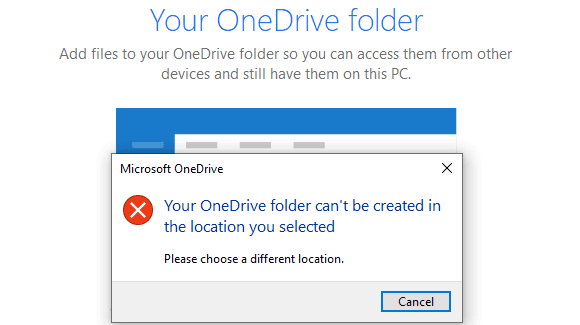
Ви використовуєте портативний пристрій зберігання даних?
Перш за все, якщо ви використовуєте USB-накопичувач для синхронізації OneDrive, не дивуйтеся, якщо ви отримаєте всілякі помилки. Microsoft не рекомендує використовувати портативний пристрій для синхронізації файлів. Перевірте, чи можна створити папку OneDrive в іншому місці.
Редагувати повні дозволи
- Скопіюйте папку OneDrive у папку Users.
- Тоді Від'єднайте цей комп'ютер в Налаштуваннях.
- Клацніть правою кнопкою миші піктограму на панелі завдань OneDrive, виберіть Довідка та налаштування. Натисніть на Налаштування.
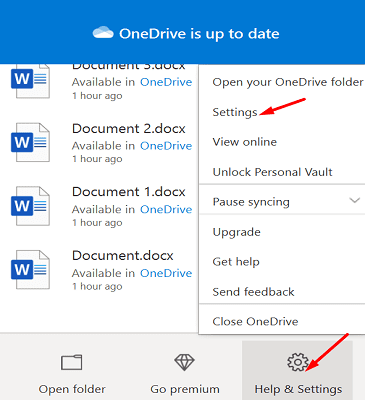
- Потім натисніть на Рахунок вкладку, виберіть Від’єднайте цей комп’ютер.
- Натисніть на Від’єднати обліковий запис.

- Клацніть правою кнопкою миші піктограму на панелі завдань OneDrive, виберіть Довідка та налаштування. Натисніть на Налаштування.
- Потім перейдіть до C:\Users\UserName\OneDrive.
- Клацніть правою кнопкою миші папку OneDrive і виберіть Властивості.
- Йти до Безпекаі натисніть на Користувачі.
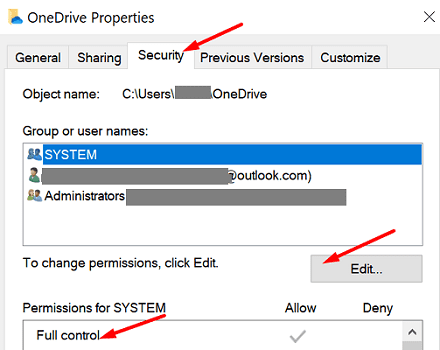
- Після цього натисніть на Редагувати щоб змінити дозволи та надати користувачам Повний контроль та змінення.
- Увійдіть в OneDrive, а потім змініть розташування на нову папку.
Перевірте, чи даєте повні дозволи користувачам і розміщення папки OneDrive на верхньому рівні C:\Users зробили свою справу.
Перевстановіть OneDrive
Спробуйте видалити та повторно інсталювати OneDrive і перевірте, чи проблема вирішує встановлення нової копії програми.
- Натисніть клавіші Windows і R, введіть «regedit” у вікні Виконати та натисніть Enter.
- Перейдіть до HKEY_CURRENT_USER\Software\Microsoft.
- Після цього розгорніть список і знайдіть Папка OneDrive.
- Клацніть правою кнопкою миші на папці та видаліть її.

- Будьте впевнені, ви видалите лише поточні налаштування конфігурації OneDrive, пов’язані з відповідним профілем користувача. Ви не видалите основні дані програми.
- Потім перейдіть до Панель управління, натисніть на Видаліть програму.
- Виберіть Microsoft OneDrive і натисніть Видалити кнопку.

- Перезавантажте комп’ютер і перевстановіть OneDrive з офіційного сайту Microsoft.
Вимкніть антивірус і брандмауер
Ваш антивірус, брандмауер або програма захисту від шкідливих програм можуть заважати OneDrive, заважаючи інструменту запускати або синхронізувати ваші файли. Вийдіть із OneDrive, вимкніть інструменти безпеки та перевірте, чи можете ви створити папку OneDrive у потрібному місці.
До речі, багато користувачів підтвердили, що Bitdefender іноді може блокувати OneDrive від створення папки в так званому захищеному просторі. Вимкніть функцію захищених файлів у налаштуваннях антивірусу, створіть папку OneDrive, а потім знову ввімкніть BitDefender.
Установіть старішу версію OneDrive
Якщо ця проблема почала виникати після встановлення нової версії OneDrive на вашому комп’ютері, встановіть старішу версію. Не забудьте заблокувати доступ клієнта до папок Update і StandaloneUpdate.
- Спочатку перейдіть до Примітки до випуску OneDrive і завантажте старішу версію програми. Або ви можете використовувати пряме посилання для скачування щоб завантажити програму налаштування OneDrive.
- Потім перейдіть до Панель управління, виберіть Видаліть програму і видалити OneDrive.
- Від’єднайте комп’ютер від Інтернету.
- Потім встановіть версію OneDrive, яку ви завантажили раніше. Просто ігноруйте підказки, щоб повернутися в Інтернет.
- Після цього перейдіть до C:\Users\UserName\AppData\Local\Microsoft\OneDrive.
- Знайдіть папки Update і StandaloneUpdater.
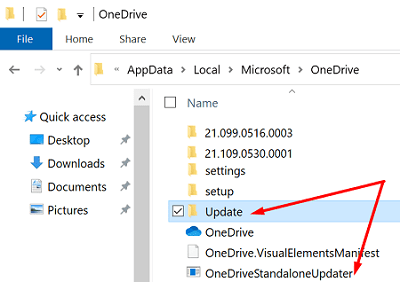
- Клацніть правою кнопкою миші Оновленняпапку, виберіть Властивості, і перейдіть до Безпека табл.
- Виберіть Розширений, йти до Вимкнути успадкування і виберіть Видаліть усі успадковані дозволи від цього об'єкта.
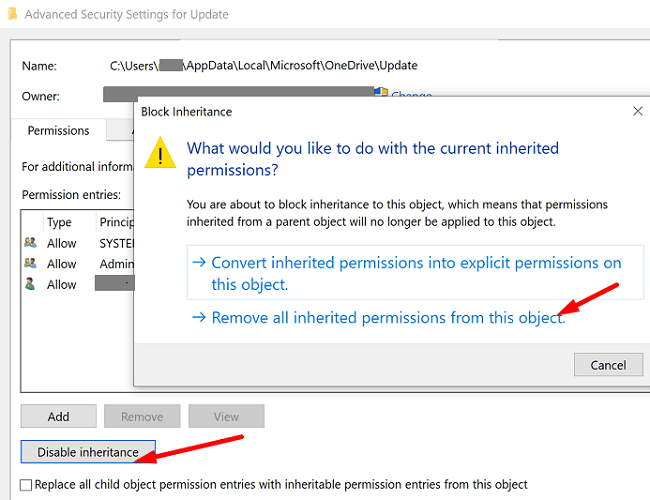
- Вдарити в порядку і натисніть Так у підказці безпеки.
- Повторіть ті самі кроки для Автономне оновлення.
- Поверніться в Інтернет, запустіть OneDrive і перевірте, чи можете ви створювати свої папки там, де хочете.
Висновок
Як бачите, для вирішення проблеми, через яку OneDrive не вдається створити нову папку у вибраному вами місці, потрібно виконати кілька кроків з усунення несправностей. Наприклад, ви можете редагувати дозволи користувача, вимкнути антивірус і брандмауер або повторно інсталювати OneDrive. Чи вдалося вам усунути проблеми з OneDrive? Дайте нам знати в коментарях нижче.